几何画板出现符号乱码怎么办_几何画板出现符号乱码解决方法②
2017-05-24 15:34:00文章来源:点点软件园热度:0
不少用户在使用几何画板时,都遇到过几何画板出现乱码的情况,比如=、+、《、》、(、)这些符号显示不出来,而是其它的各种各样的图案或符号。其主要原因是符号字体设置错误,正确的符号字体应该选“symbol”。下面小编就针对几何画板里面出现的符号乱码问题,来为大家分享几何画板出现符号乱码解决办法。更多最新IT资讯尽在金顺软件园http://www.jinshun168.com/
| 软件名称: | 几何画板 |
| 软件大小: | 82.35MB |
| 下载地址: | http://www.jinshun168.com/soft/5526.html |
比如在几何画板里,新建函数的符号很奇怪,出现了乱码,该如何解决呢?
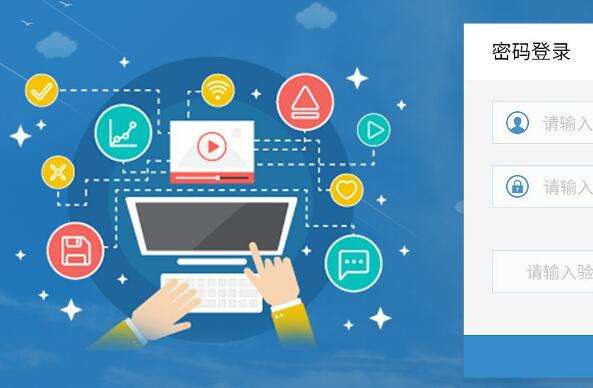
几何画板符号乱码
解决方法如下:
金顺软件园小编推荐:
一、还未安装过几何画板的主机
在几何画板安装好后第一次打开几何画板,会出现一个提示信息,设置符号字体,一直按确定就可以了。
二、安装过几何画板的主机
步骤一 先打开字体存放的文件夹C:\WINDOWS\Fonts把所有的字体复制到其它文件夹下,Fonts文件夹下的字体如下图所示。

几何画板符号乱码
步骤二 再把C:\WINDOWS\Fonts文件夹下的字体尽可能多地(最好全部,因为你不一定记得原来设置的字体)删除掉。
步骤三 打开几何画板软件会出现一个提示信息,设置符号字体,一直按确定,符号字体自然就选“symbol”了。最后别忘了把所有的字体复制到C:\WINDOWS\Fonts文件夹,这样再打开几何画板,乱码问题就解决了!
金顺软件园小编推荐:
以上,就是金顺软件园小编给大家带来的几何画板出现符号乱码怎么办_几何画板出现符号乱码解决方法②全部内容,希望对大家有所帮助!
编辑:冬天刚发芽
